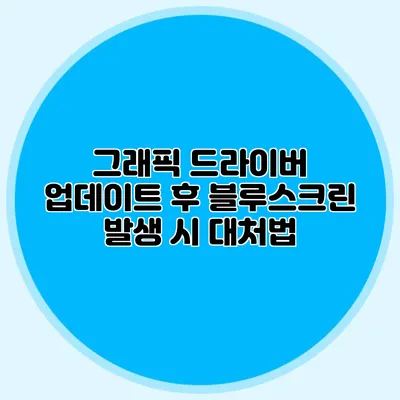블루스크린은 모든 컴퓨터 사용자에게 있어 매우 두렵고 당황스러운 순간이죠. 특히 최근 그래픽 드라이버를 업데이트한 이후라면 더더욱 그럴 것입니다. 하지만 걱정하지 마세요, 이 블로그 포스트에서는 그래픽 드라이버 업데이트 후 블루스크린이 발생했을 때의 대처법에 대해 자세히 알아보도록 하겠습니다.
✅ 시스템 성능을 극대화하는 비결을 알아보세요.
블루스크린의 원인 이해하기
그래픽 드라이버란?
그래픽 드라이버는 컴퓨터의 그래픽 카드와 운영 체제 간의 통신을 담당합니다. 즉, 드라이버가 제대로 작동하지 않으면 화면에 이상이 생기거나 시스템이 불안정해질 수 있습니다. 이 때문에 드라이버를 업데이트할 때마다 새로운 문제들이 발생할 수 있습니다.
블루스크린의 주요 원인
블루스크린 오류는 여러 가지 원인으로 발생할 수 있지만, 특히 그래픽 드라이버 업데이트와 관련된 원인은 아래와 같습니다.
- 잘못된 드라이버 설치
- 드라이버와 하드웨어 간의 불일치
- 프로그램 간 충돌
- 컴퓨터의 물리적 결함
✅ 엔비디아 드라이버 문제를 해결하는 방법을 지금 바로 알아보세요.
블루스크린 발생 시 대처 방법
블루스크린이 발생했을 경우, 어떻게 대처해야 할까요? 아래의 단계로 문제를 해결해 보세요.
1. 안전 모드로 부팅하기
안전 모드는 최소한의 드라이버와 프로그램만 로드하여 문제를 진단할 수 있도록 합니다. 안전 모드로 부팅하는 방법은 다음과 같습니다:
- 컴퓨터를 재부팅합니다.
- 기기가 켜지는 동안 F8 키를 반복적으로 누릅니다.
- “안전 모드”를 선택합니다.
2. 문제의 드라이버를 제거하거나 롤백하기
안전 모드로 부팅한 후, 그래픽 드라이버를 제거하거나 이전 버전으로 롤백할 수 있습니다.
드라이버 제거 방법
- 시작 메뉴에서 ‘장치 관리자’를 찾습니다.
- ‘디스플레이 어댑터’를 클릭하여 그래픽 카드를 찾습니다.
- 마우스 오른쪽 버튼을 클릭하고 ‘제거’를 선택합니다.
드라이버 롤백 방법
- 장치 관리자에서 그래픽 카드를 마우스 오른쪽 버튼으로 클릭하고 ‘속성’을 선택합니다.
- ‘드라이버’ 탭에서 ‘이전 드라이버로 돌아가기’를 클릭합니다.
3. 드라이버 다시 설치하기
정상 모드로 부팅 후, 드라이버를 다시 설치해 보세요. 최신 버전의 드라이버를 제조사의 웹사이트에서 다운로드하여 설치하는 것이 중요합니다.
4. 시스템 복원 사용하기
만약 드라이버 재설치 후에도 문제가 해결되지 않으면, 시스템 복원을 시도할 수 있습니다. 아래의 절차로 진행해 보세요.
- 제어판을 열고 ‘시스템’을 클릭합니다.
- ‘시스템 보호’를 선택합니다.
- ‘시스템 복원’ 버튼을 클릭하여 초기 설정으로 복원합니다.
✅ 그래픽 드라이버 업데이트 후 문제 해결 방법을 지금 바로 알아보세요.
예방 조치
1. 드라이버 업데이트 전 확인 사항
드라이버를 업데이트하기 전에 다음 사항을 꼭 확인하세요.
- 이전 드라이버의 백업을 만들어 두기
- 시스템의 최신 상태 확인 (Windows 업데이트)
- 사용자 리뷰나 게시판을 통해 새로운 드라이버의 안정성 확인
2. 정기적인 시스템 점검
시스템을 정기적으로 점검하여 문제를 미리 예방하는 것이 좋습니다. 디스크 정리와 바이러스 검사 등을 통해 시스템의 건강 상태를 유지하세요.
추가적으로 도움 될 사이트
요약 및 결론
그래픽 드라이버 업데이트 후 블루스크린이 발생할 경우, 반드시 위의 단계를 따라 문제를 진단하고 수정해 보세요. 특히, 블루스크린 문제를 제때 해결하는 것이 시스템의 안정성을 위해 중요합니다. 드라이버 문제는 기술적으로 어려울 수 있지만, 차근차근 접근하면 충분히 해결할 수 있습니다.
블루스크린 문제가 발생할 경우, 주저하지 말고 안전 모드로 시작하여 문제를 해결하세요. 최신 드라이버를 이용하여 더 나은 성능을 경험하시길 바랍니다.
| 단계 | 설명 |
|---|---|
| 안전 모드로 부팅 | 최소한의 드라이버로 로드하여 문제 진단. |
| 드라이버 제거 또는 롤백 | 문제의 드라이버를 제거하거나 이전 버전으로 롤백. |
| 드라이버 다시 설치 | 최신 드라이버를 제조사 웹사이트에서 다운로드. |
| 시스템 복원 | 이전 상태로 복원하여 문제 해결. |
블루스크린은 위와 같은 방법으로 충분히 대처할 수 있으니, 앞으로는 당황하지 말고 차근차근 대응해 보세요.
자주 묻는 질문 Q&A
Q1: 블루스크린이 발생했을 때 어떻게 해야 하나요?
A1: 안전 모드로 부팅한 후, 문제의 드라이버를 제거하거나 롤백하고, 필요 시 드라이버를 다시 설치하거나 시스템 복원을 시도하세요.
Q2: 그래픽 드라이버 업데이트 전 어떤 점을 확인해야 하나요?
A2: 이전 드라이버의 백업을 만들고, 시스템의 최신 상태를 확인하며, 새로운 드라이버의 안정성을 사용자 리뷰나 게시판을 통해 검토해야 합니다.
Q3: 블루스크린 문제를 예방하기 위한 방법은 무엇인가요?
A3: 시스템을 정기적으로 점검하고, 디스크 정리 및 바이러스 검사를 진행하여 시스템의 건강 상태를 유지하는 것이 좋습니다.